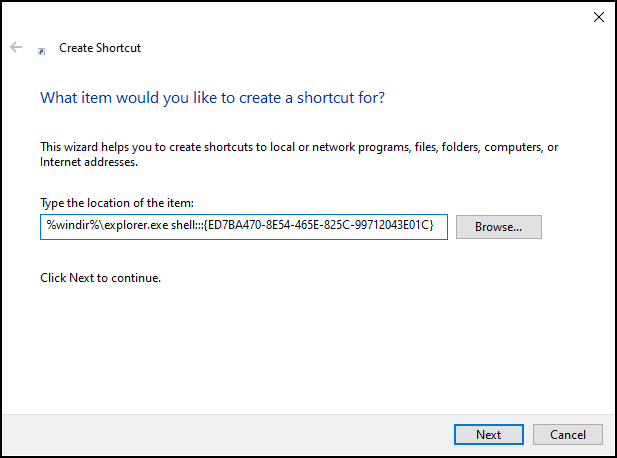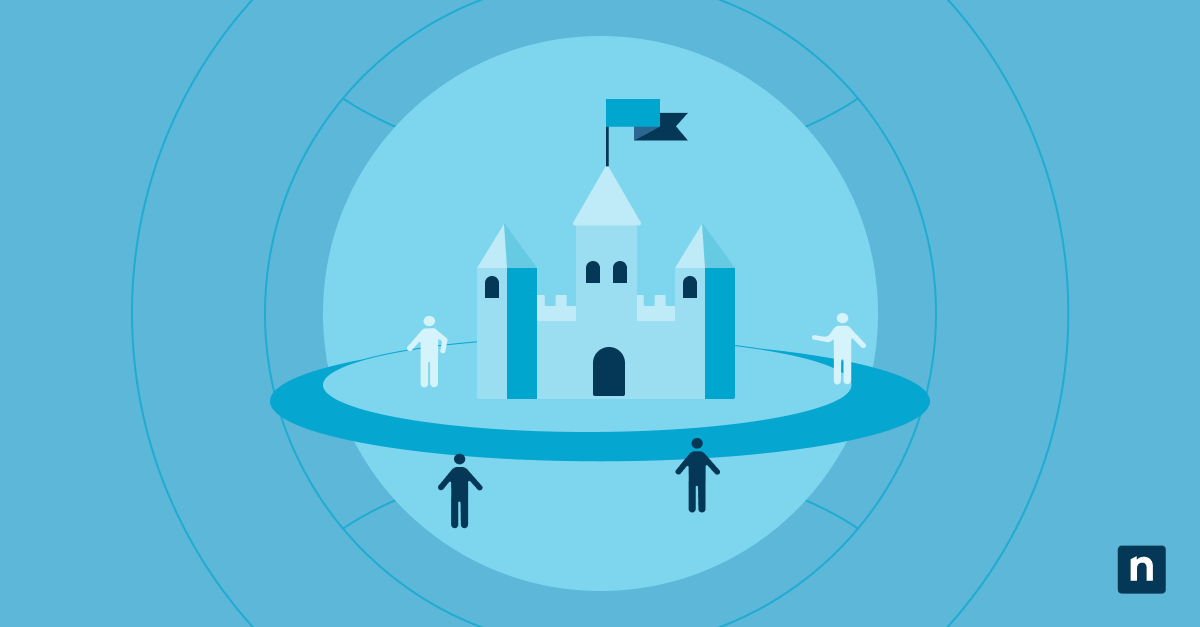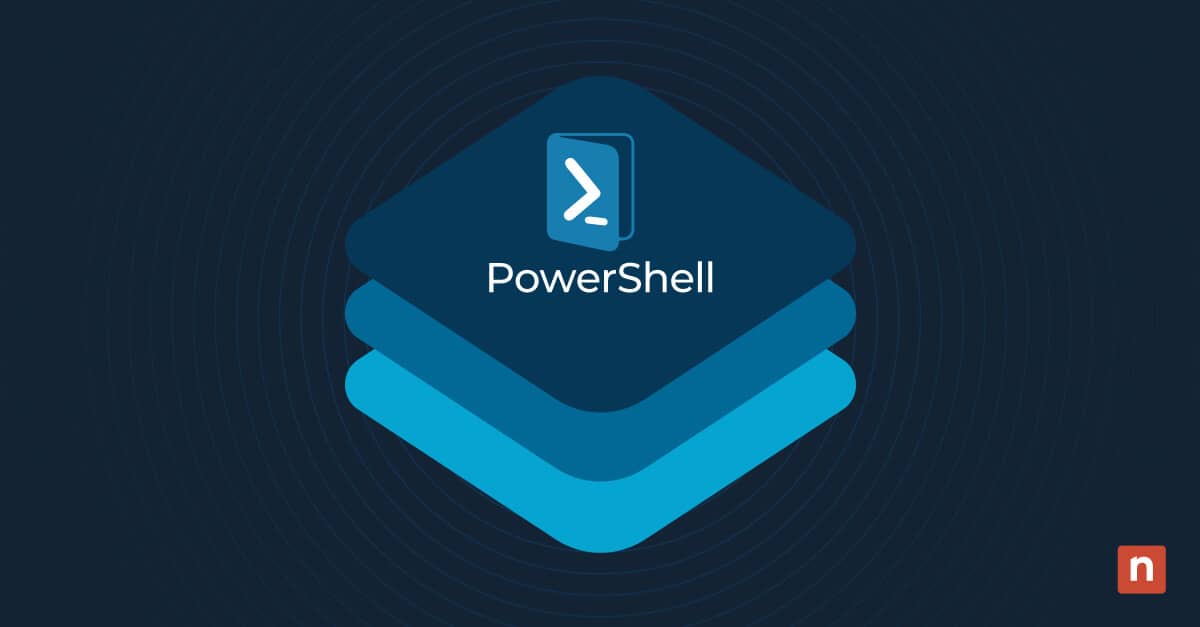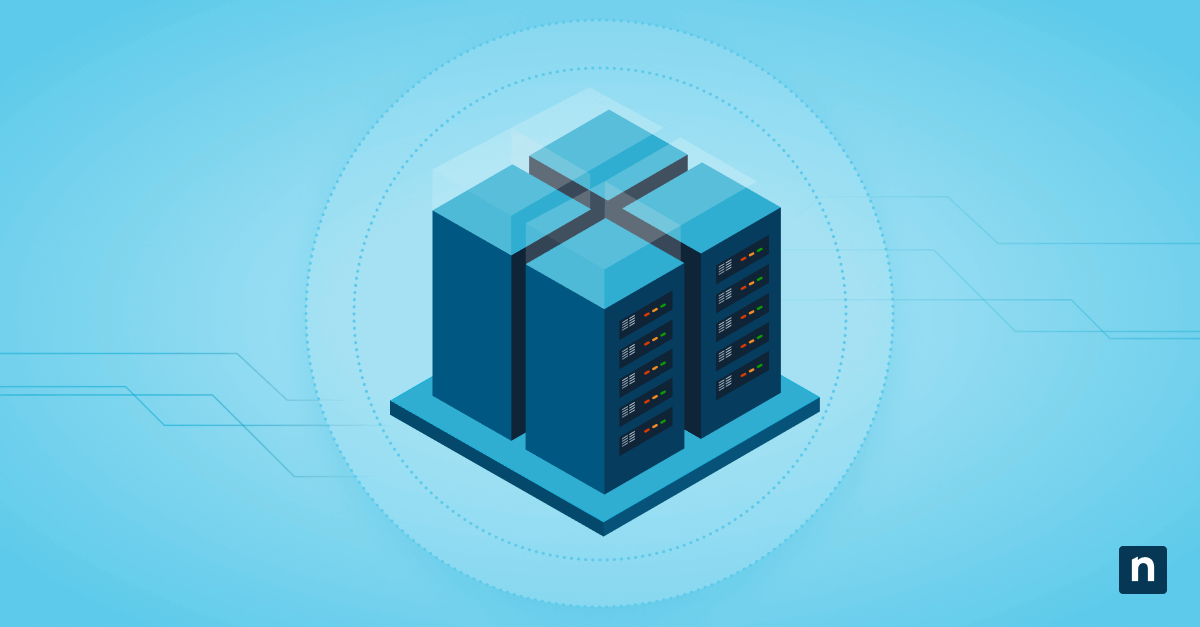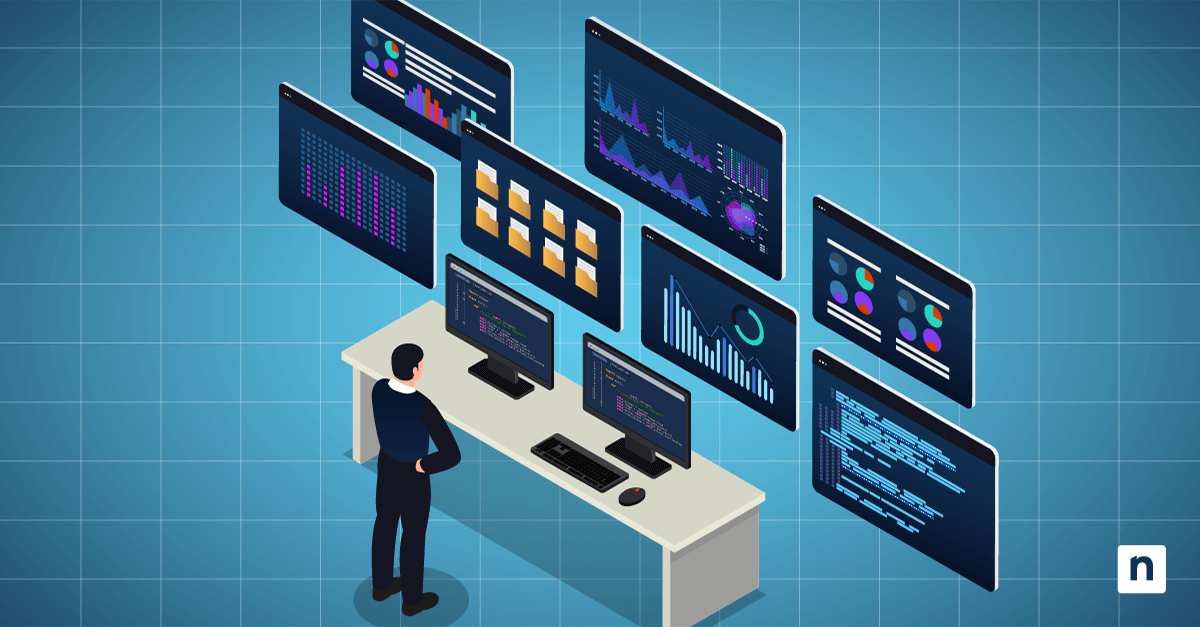Le raccourci Toutes les tâches du panneau de configuration principal de Windows, ou « God Mode » (mode Dieu), comme l’appelle la communauté des blogueurs, est l’un des moyens les plus efficaces de gérer un appareil personnel ou un réseau de PC.
Ce mode de panneau de contrôle dans Windows 10 est beaucoup plus important qu’il ne le laisse paraître. Et ce n’est définitivement pas quelque chose qu’un utilisateur lambda penserait à utiliser. Alors si vous êtes ici, c’est que vous savez déjà combien cette fonctionnalité est utile et que vous voulez en savoir plus.
Création du raccourci « Toutes les tâches » (God mode)
Le God Mode pour Windows est-il une vraie fonctionnalité ? Si vous n’avez pas peur de devoir faire quelques efforts, vous pouvez l’installer en utilisant deux méthodes simples :
✔️ En créant un dossier spécial
✔️ En créant un raccourci sur le bureau
Alors, à quoi sert le « God Mode » sous Windows ? Le dossier God Mode regroupe près de 200 paramètres dans un seul panneau de contrôle.
Cela ressemble beaucoup au logiciel RMM de NinjaOne, ce raccourci suffit déjà à simplifier le flux de travail dans Windows 10 (et à vous divertir peut-être, après tout, pourquoi pas ?)
Option 1 : Création d’un dossier spécial (recommandé)
- Faites un clic droit sur votre bureau, puis cliquez sur Nouveau → Dossier.
- Utilisez ce nom de fichier :
- Control Panel All Tasks.{ED7BA470-8E54-465E-825C-99712043E01C}
- Appuyez sur Entrée pour confirmer.
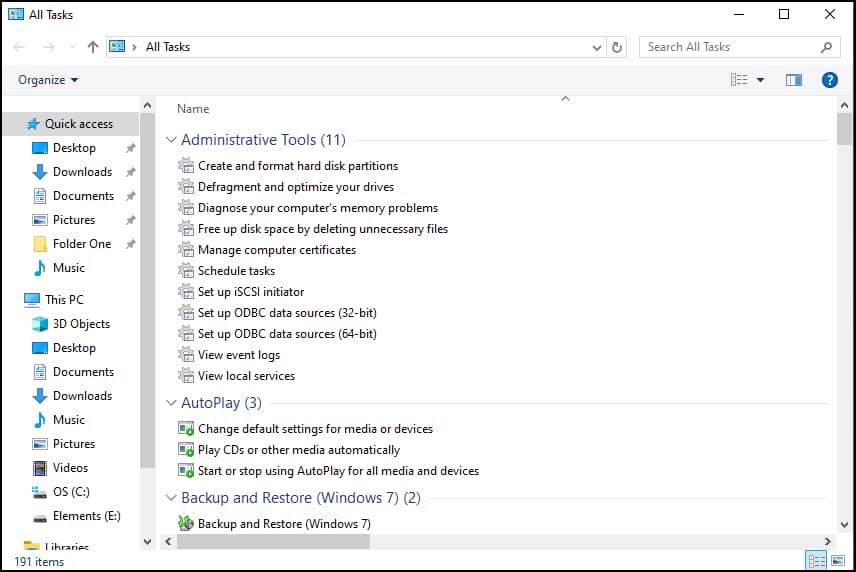
🥷 Conseil : L’icône changera lorsque vous appuierez sur Entrée, et son nom disparaîtra de l’interface graphique.
Vous pouvez épingler ce dossier à Démarrer, Accès rapide, Démarrage rapide, ou à tout autre endroit que vous jugez le plus sûr ou le plus pratique.
Option 2 : Création d’un raccourci sur le bureau
- Faites un clic droit sur votre bureau, puis cliquez sur Nouveau → Raccourci.
- Copiez et collez l’adresse ci-dessous dans la fenêtre contextuelle Créer un raccourci :
- %windir%\explorer.exe shell:::{ED7BA470-8E54-465E-825C-99712043E01C}
- Cliquez sur Suivant et définissez le nom du raccourci.
- Enfin, cliquez sur Terminer pour créer le nouveau raccourci.
Panneau de configuration Toutes les tâches – méthodes alternatives
Méthode 1 : via la navigation dans l’explorateur de fichiers
Si vous ne voulez pas qu’un raccourci vers le dossier Toutes les tâches du panneau de configuration traîne sur le bureau, envisagez de l’ouvrir manuellement via l’explorateur de fichiers.
- Ouvrez l’Explorateur de fichiers et entrez ou collez dans la barre d’adresse :
- shell:::{ED7BA470-8E54-465E-825C-99712043E01C}
- Cliquez sur Entrée pour afficher le dossier Toutes les tâches.
Méthode 2 : en épinglant le raccourci au démarrage ou à la barre des tâches
Si vous activez le raccourci, vous pouvez l’épingler au menu Démarrer ou Accès rapide pour le garder à portée de main. Pour ce faire, il suffit de faire un clic droit sur le raccourci et de sélectionner Épingler au démarrage ou Épingler à l’accès rapide.
Dépannage Raccourci « Toutes les tâches » du panneau de configuration
Problème : Le raccourci ne fonctionne pas
Vérifiez que le nom du dossier ou la commande de raccourci saisie est correcte. Si vous utilisez un outil de ligne de commande pour créer le dossier, assurez-vous qu’il s’agit d’une invite de commande élevée.
Problème : Paramètres manquants dans « Toutes les tâches »
Si votre appareil fait partie d’un réseau ou d’un environnement géré, certaines options peuvent être masquées en raison des politiques de l’utilisateur et des restrictions d’accès. Si vous remarquez que d’autres options sont manquantes, essayez de mettre à jour vers la dernière version de Windows.
FAQ pour le Panneau de configuration Toutes les tâches (God Mode) FAQs
L’activation du « God Mode » risque-t-elle d’endommager mon système ?
Implémenter le God Mode n’endommagera pas votre PC et ne limitera pas ses performances.
Cependant, la configuration est plus adaptée aux administrateurs informatiques et aux utilisateurs avancés qui sont quelque peu familiarisés avec les paramètres de la master list. Après tout, la plupart des utilisateurs finaux n’auront aucune utilité pratique pour la plupart de ces configurations.
Cela fonctionne-t-il sous Windows 11 ?
Oui. Les méthodes utilisées dans ce guide fonctionneront sur un appareil Windows 11.
Puis-je supprimer le raccourci après l’avoir créé ?
Oui. Vous pouvez supprimer le dossier ou le raccourci en toute sécurité s’il n’est plus nécessaire.
Résumé du raccourci « Toutes les tâches » du panneau de configuration
Le Panneau de configuration Toutes les tâches ou God Mode est un excellent outil utilitaire dont l’objectif est très simple. Il peut paraître un peu intimidant, mais il assez facile à mettre en place ou à annuler si vous n’avez plus besoin du raccourci.
Cela dit, nous ne le recommandons qu’aux utilisateurs qui ont une compréhension avancée de Windows ou une utilisation pratique de cet arrangement. Effectuer cette modification pour un utilisateur non formé peut conduire à des changements non désirés qui peuvent compromettre ou exposer le système à des vulnérabilités.